Uživatelská příručka k modulu Spisová služba v aplikaci ifis
|
|
|
- Kristina Procházková
- před 9 lety
- Počet zobrazení:
Transkript
1 Uživatelská příručka k modulu Spisová služba v aplikaci ifis Tato uživatelská příručka zahrnuje typické příklady, které se vyskytují v souvislosti s pořizováním nových záznamů a následným možným životním cyklem písemností. Předpokládá se základní znalost ovládání počítače a základní znalost ovládání systému ifis*. Všechny funkce (pořizování, úpravy, prohlížení) Spisové služby jsou přístupné z formuláře Podací deník (09122) 1. Nová odesílaná pošta - ikonkou pro nový záznam, tlačítkem Poslat nebo funkční klávesou F6 se pořizuje nový záznam. Doporučuje se využít tlačítko Poslat. Objeví se následující obrázek: Mezi jednotlivými poli se lze postupně pohybovat klávesou Enter, ev. Tab směrem vpřed nebo F9 směrem vzad, příp. podle potřeby myší na kterékoliv pole dle okamžitého výběru. Blikající kurzor určuje aktuálně vybrané pole.
2 Vyplní se všechna povinná pole (růžová). Do pole Předmět se stručně popíše písemnost. Pokud jde o písemnost typu objednávka faktura, přihláška apod., budou tyto kategorie uvedeny vždy na prvním místě, na druhém místě bude uvedeno číslo písemnosti a na třetím případně částka např.: Předmět BBM faktura č ,- Předmět přihláška č Předmět Žádost o mimořádnou zálohu Při využití možnosti tzv. zjednodušeného zápisu hromadné korespondence (tzn. jeden záznam pro více stejných písemností určených více adresátům), bude pole předmět obsahovat počet ks, např.: Předmět přihláška 50 ks Na záložce Přílohy se k písemnosti přiloží soubor, který bude obsahovat seznam adresátů. Pole Typ písemnosti lze vyplnit pouze výběrem z nabídky. Nabídka se vyvolá kliknutím do šedého čtverečku s vyznačenými třemi tečkami, který je součástí pole Typ písemnosti nebo použitím funkční klávesy F3. Vybere se odpovídající typ písemnosti a potvrdí kliknutím na OK. Nabídka v současné době obsahuje: 1) návaznost s automatickým přiřazením spisového znaku: - B2 Prac. smlouva, mzdové výměry - B9 Návrh na změnu prac. smlouvy - B10 Návrh na změnu mzd. výměru - B12 DPP - B23 Výkazy práce měsíční - B27 Potvrzení pracovní neschopnosti - C13 Stipendia - H1 Účetní dokl., faktury, platba MAKRO - H3 Pokladní doklady, stvrzenky - H11 Žádost o fakturaci - H12 Žádost o přeúčt., pokyn k přidělení čísla a podpis. oprávnění - H15 Objednávky - H16 Zálohy žádosti, vyúčtování - K2 Cestovní příkazy tuzemské, zahr. - K3 Vyúčtování prac.cesty tuz., zahr. 2) bez přiřazení spisového znaku, je třeba vybrat z nabídky Spisový znak - dopis - smlouva - studijní záležitosti - ostatní Pole Způsob doručení lze vyplnit pouze výběrem z nabídky. Nabídka se vyvolá kliknutím do šedého čtverečku s vyznačenými třemi tečkami, který je součástí pole Způsob doručení nebo použitím funkční klávesy F3. Nabídka v současné době obsahuje následující způsoby doručení: Pošta obyčejně (pro externí poštu osobně nedoručenou) Pošta doporučeně Pošta do vlastních rukou, dodejka Vnitřní pošta Osobně (tato možnost volby jen pro externí poštu osobně doručenou) Cizina Cizina doporučeně Elektronicky (jen pokud je v poli Typ písemnosti vybrán elektronický dopis) Faxem em 2
3 V ohraničené části Odesílatel je pole Typ odes. předvyplněno podle přihlášeného uživatele (pokud bylo pro nový záznam použito tlačítko Poslat ). V tomto případě se nedoporučuje pole opravovat. V ohraničené části Adresát je v poli Typ adr. předvyplněno písmeno, které určuje možnost konkrétní volby v dalším poli. Jednotlivá písmena předurčují: O - výběr z číselníku osob F - výběr z číselníku organizací U - výběr z číselníku uzlů (přibližně odpovídá číselníku nákladových středisek) N - zápis volného textu (lze využít jen pokud není záznam v některém z číselníků osob, organizací nebo uzlů) S - výběr ze skupin adresátů (např. skupina Akademický senát ) Pro případ výběru jiné volby než předvyplněné je nutno nejprve smazat původní písmeno a vyvolat nabídku (kliknutím na šedý čtvereček se třemi tečkami nebo funkční klávesou F3 ). Pak se vybere správný typ adresáta a potvrdí kliknutím na OK nebo Enter. Zápis lze urychlit přímo zapsáním správného písmene z klávesnice. Pokud jde o interní poštu, vždy se vybírá pouze z nabídky O, U nebo S. Pokud jde o externí poštu, vždy se vybírá pouze z nabídky F nebo N. Při volbě písmena O je možno jméno adresáta doplnit s pomocí výběru z pole Funkce (Nebude na AMU využíváno). Tato možnost se využívá, pokud je známa funkce adresáta, ale není známo jméno adresáta. Vyvolá se nabídka (kliknutím na šedý čtvereček se třemi tečkami nebo funkční klávesou F3 ). V současné době nabídka neobsahuje funkce. Na dalším poli Jméno se doplní jméno adresáta. Pro urychlení práce se doporučuje zapsat začátek jména, např. proch (není třeba rozlišovat velká a malá písmena) pro adresáta Procházková, a použít klávesu Enter. Pokud se v číselníku osob nalézá pouze jedna osoba, jejíž jméno začíná těmito písmeny, bude systémem ihned vybrána do tohoto pole. Pokud číselník osob obsahuje více jmen začínajících těmito písmeny, všechny se zobrazí. Výběrem a potvrzením OK je osoba vybrána. Pro výběr z číselníku osob je možno také využít obvyklý způsob (kliknutí do šedého čtverečku nebo funkční klávesa F3 ). Při volbě písmena U se dále vyplňuje pole Uzel. Způsob vyplnění je totožný jako pro pole Jméno (viz předchozí odstavec). Při použití zjednodušeného zápisu hromadné korespondence určené adresátům AMU se vybere jediný zástupce z adresátů (osoba nebo uzel). Podmínkou využití zjednodušeného zápisu hromadné korespondence je předpoklad, že tato písemnost není určena k dalšímu oběhu. Pokud není v systému jednoznačně zapsána (není ji přiděleno jednoznačné PID viz upřesnění dále), není možno dále v systému sledovat její oběh. Při volbě písmena S je jedna písemnost rozesílána předdefinované skupině. Konkrétní skupina se vybírá obvyklým způsobem (kliknutí do šedého čtverečku nebo funkční klávesa F3 ). Touto volbou je každé písemnosti systémem vygenerováno jednoznačné PID a je možno dále sledovat oběh jednotlivých písemností. Při volbě písmena F je písemnost určena pro adresáta mimo AMU. Způsob vyplnění na poli Firma je totožný jako pro pole Jméno. Při volbě písmena N je písemnost určena pro adresáta mimo AMU, pokud není uveden v číselníku firem. Pouze tato volba umožňuje v dalších polích Název a Adresa volný zápis (bez vazby na číselníky). Tuto volbu lze také využít pro zjednodušenou hromadnou korespondenci. V tomto případě lze v poli Název vyplnit např. různé firmy a v poli Adresa např. různé adresy. 3
4 Přesun kurzoru do části nepovinných polí (bílá výplň polí) se provede kliknutím myší nebo klávesou Tab. Podle potřeby se vyplní nepovinná pole (bílá). Pole Jednací č. naše se vyplní v případě nového čísla jednací pomocí funkce automatické vygenerování. Kliknutím do šedého čtverečku se automaticky vyplní pole novým číslem jednacím. Funkci automatické generování lze spustit také kliknutím do šedého čtverečku se třemi tečkami, příp. funkční klávesou F3 a potom výběrem z nabídky. Stejným způsobem lze vybrat již použité číslo jednací. Pouze čísla jednací z minulých let, která ještě nebyla v tomto systému použita, lze zapsat ručním zápisem. Zásada: uvádí se pouze ve vnější korespondenci (např. styk s MŠMT, odvolání proti nepřijetí, stížnosti, korespondence s úřady státní správy atp.) Volným textem se vyplňují také následující nepovinná pole: Jednací č. vaše Podací datum datum opsané z razítka pošty, vyplňuje se pouze u externí pošty ve formátu DD.MM.RRRR (D = den, M = měsíc, R = rok) Vyřídit do vyplňuje se datum ve formátu DD.MM.RRRR, pokud je stanovena lhůta pro vyřízení Počet listů Počet příloh Váha (v gramech) Poznámka Pouze výběrem z číselníku lze vyplnit tato nepovinná pole: Spis Vyřizuje Utajení nevyužívá se Spisový znak výběr spisového znaku se řídí spisovým a skartačním řádem AMU Upozornění -! se vyplňuje se v případě vyplnění lhůty pro vyřízení (pole Vyřídit do ),! se zruší po vyřízení (pole Stav vyřízení se vyplní na Vyřízeno ) Doručovací cesta určuje další tok pohybu písemnosti: - Standardní (pro papírové dokumenty předávané prostřednictvím podatelny) - Přímá (pro papírové dokumenty předávané přímo mezi odesílatelem a bez prostřednictví podatelny) - Elektronická (pro dokumenty jen v elektronické podobě, tato volba je automaticky označena, pokud je v poli Způsob doručení vybrán elektronicky) adresátem; Uložení záznamu Záznam se v systému uloží pomocí tlačítka Uložit a další (neplatí pro elektronický dokument). Systém vygeneruje číslo písemnosti, tzv. PID, které se vždy opíše na písemnost. Toto číslo slouží pro jednoznačnou identifikaci písemnosti a využívá se zejména při předávání nebo vyhledávání písemností. Potvrzením přiděleného čísla ( OK nebo Enter ) je systémem připraven formulář pro zapsání další nové písemnosti. 4
5 Záznam lze v systému uložit také pomocí tlačítka Do konceptů. Využívá se zejména v případech rozpracovaných písemností, které v dané době nejsou ještě určeny k odeslání. Záznam se nikde neuloží, pokud se použije tlačítko Zavřít bez uložení. Systém se automaticky vrací zpět do základního formuláře Podací deník. Po uložení záznamu se kliknutím na ikonku EXIT, příp. klávesou F4 nebo Esc systém vrací zpět do základního formuláře Podací deník. 2. Nová příchozí písemnost je typický příklad pro podatelnu. Kliknutím na tlačítko Došlo nebo funkční klávesou F6 se pořizuje nový záznam. Doporučuje se využít tlačítko Došlo. Způsob vyplnění je obdobný jako pro případ nové odesílané písemnosti. Z tohoto důvodu nebude dále následovat detailní návod. Lze využít návod z bodu Kopie Funkce kopie je aktivní pouze pro písemnosti, které nebyly předány jinému uzlu tzn. v adresářích Zpracovat - K odeslání, Zpracovat Vyřizuje se, Zpracovat Koncepty a Zpracováno Vyřízeno. Originál, z kterého se vytváří kopie, se vybere označením (kliknutím) na požadovaný záznam. 5
6 Pomocí tlačítka Kopie a vyplněním dalších adresátů písemnosti je přiřazeno pořadové číslo kopie (PID originálu a za znakem _ připojeno pořadové číslo např: 09567_001, 09567_002 ). Osobu nebo uzel vybranou v pravé části z číselníku přesunete do seznamu adresátů pomocí tlačítka Písemnost pořízená pomocí funkce kopie je uložena v adresáři Zpracovat - Koncepty (v případě volby tlačítka Koncept ) nebo v adresáři Zpracovat K odeslání (v případě volby tlačítka Odeslat ). Dále je sledována jako písemnost pořízená standardním způsobem. 6
7 4. Aktualizace uložených záznamů, význam záložek a adresářů Záznam je možno aktualizovat pouze v případě, že písemnost nebyla odeslána mimo uzel přihlášeného uživatele. Adresáře, ve kterých se zobrazují písemnosti v závislosti na stavu zpracování, jsou v levé části obrázku (žluté obálky). Aktualizaci záznamů lze provádět na záznamech uložených v adresářích: Zpracovat - K odeslání Zpracovat Vyřizuje se Zpracovat - Koncepty Zpracováno - Vyřízeno Kliknutím myší na adresář se text vybraného adresáře modře zbarví. V části obsahující seznam písemností se klikne na vybranou písemnost. Řádek s vybranou písemností se opět modře zbarví. Nyní je možno v příslušných záložkách doplňovat nebo měnit záznamy. 7
8 Podací deník obsahuje tyto záložky: 1. Základní údaje údaje jsou aktuální i v případě, že písemnost již byla předána k dalšímu zpracování na jiný uzel. 2. Adresy zahrnuje adresy a doručovací cestu 3. Doplňující údaje zahrnuje spisový a skartační znak 4. Přílohy umožňuje vkládat a prohlížet dokumenty jakéhokoliv formátu (jsou uložené v databázi ifis*); není povoleno vkládat větší soubory než 200 kb 5. Doklady umožňuje vkládat a prohlížet prvotní doklady z aplikace ifis* 6. Půjčky evidence půjčování písemnosti 7. Doručení obsahuje všechna doručení 8. Historie obsahuje historii všech změn dokumentu vázaných na uživatele, záznamy nelze uživatelsky měnit ani žádným jiným způsobem aktualizovat. Každý nový nebo aktualizovaný záznam, který má být v systému zapsán, musí být uložen pomocí funkční klávesy F2 nebo pomocí ikonky pro uložení změn, pokud uživatel tímto způsobem provedené změny neuloží, záznam nebude do databáze zapsán. 8
9 5. Výdej písemnosti a) tištěný papírový dokument Tlačítkem Výdej se zobrazí všechny záznamy z adresáře Zpracovat - K odeslání. Z adresáře Zpracovat - Koncepty se přesunují všechny označené (zaškrtnuté) písemnosti do adresáře Zpracovat - K odeslání pomocí tlačítka OK. Pokud není žádná písemnost označena, přesune se pouze jedna písemnost, na které je umístěn kurzor (řádek s modrým podkladem). Po stisku tlačítka Výdej jsou předvyplněna pole Předávající (přihlášený uživatel) a z uzlu (podle aktuálně využívaného uzlu). 9
10 Po vyplnění pole Příjemce a pole pro uzel se pomocí tlačítka Filtruj vyberou písemnosti k příjmu nebo vydání. - Pro písemnosti využívající cestu standardní se vyplní v poli Příjemce jméno pracovníka a v poli pro uzel se vybere např: 10 - HAMU. - Pro interní písemnosti využívající cestu přímou se vyplní v poli Příjemce jméno adresáta (výběrem z číselníku obvyklým způsobem) a v poli pro uzel pracoviště adresáta (výběrem z číselníku obvyklým způsobem). - Pro externí písemnosti využívající cestu přímou není nutné v poli Příjemce nic vyplňovat, pole může zůstat prázdné v poli pro uzel se vyplní Svět (nebo výběrem z číselníku obvyklým způsobem). Po vyfiltrování záznamů pro výdej lze výběr písemností pro seznam na předávací protokol ještě zúžit pomocí zaškrtávacích polí (řádek s nezaškrtnutým polem se neodešle) Tlačítko Převzetí slouží k převzetí písemností. Zároveň dojde k přesunu z adresářů Zpracovat - K odeslání do adresářů Zpracováno - Odesláno. Vždy využívat tlačítko Převzetí. 10
11 b) elektronický dokument Pokud chceme k záznamu přiložit dokument, musíme nejdříve uložit záznam do adresáře Zpracovat - Koncepty. Následně jej v adresáři Zpracovat - Koncepty otevřít a na záložce Přílohy můžeme soubor vložit. Nejdříve se popíše obsah vkládaného souboru a dále se stiskem tlačítka Vlož vybere soubor určený jako příloha. Název takto vybraného souboru se automaticky vyplní ve sloupci Soubor. Po připojení přílohy se pomocí tlačítka OK písemnosti přesunou do adresáře Zpracovat K odeslání. Pouze u elektronických dokumentů lze předat písemnost pomocí tlačítka epříjem (na straně příjemce) pro příjem jednoho záznamu nebo pro příjem více záznamů najednou. 6. Příjem písemnosti Pomocí tlačítka Příjem lze přijmout předávané písemnosti. Předpokládá se, že předání písemnosti zajišťuje odesílatel (viz bod 5.) Nejedná se tedy o typický příklad, a proto zde nebude detailně popsán. Lze využít analogický postup z bodu č Předání písemnosti k dalšímu zpracování jinému adresátovi Písemnost lze předat k dalšímu zpracování jinému adresátovi jen v případě, že písemnost je uložena v adresáři Zpracovat Vyřizuje se nebo Zpracováno Vyřízeno. Výběrem (zaškrtnutím) lze předat najednou více písemností určené jednomu adresátovi. Po stisknutí tlačítka Předat se vybere z nabídky další adresát. 11
12 Použitím tlačítka Odeslat jsou písemnosti uloženy v adresáři Zpracovat - K odeslání, adresát ji má uloženou v adresáři Zpracovat - K příjmu. Dále se postupuje podle 5. bodu výdej písemnosti. 8. Vrácení písemnosti Písemnost lze vrátit odesílateli, pokud jsou písemnosti uloženy v adresáři Zpracovat Vyřizuje se nebo Zpracováno Vyřízeno lze použít tlačítko Vrátit. Po stisku tohoto tlačítka jsou písemnosti uloženy v adresáři Zpracovat - K odeslání, příjemci je mají uložené v adresáři Zpracovat - K příjmu. Výběrem (zaškrtnutím) více písemností lze vrátit najednou více písemností různým odesílatelům. Dále se postupuje podle 5. bodu výdej písemnosti. 9. Vyhledávání písemností Každou písemnost lze dohledat zadáním správného dotazu. Zvláštní význam ve vyhledávání mají zástupné znaky: % (procento) nahrazují libovolný řetězec znaků _ (podtržítko) nahrazuje jeden libovolný znak Oba znaky se mohou v zadávaném dotazu vyskytovat vícekrát a na libovolném místě. Také je možno využít logické operátory: > větší < menší = je rovno OR musí být splněna buď jedna nebo druhá podmínka AND musí být splněny obě podmínky 12
13 Výběr adresáře V závislosti na vybraném adresáři se nabízí k vyhledávání ze skupiny písemností, které právě tento adresář obsahuje (např: adresář Zpracováno Vyřízeno obsahuje pouze vyřízené písemnosti). Pro úplný přehled všech písemností daného uzlu je nejvhodnější vybrat adresář na nejvyšší úrovni (např. 10 HAMU ) Zadání dotazu se provede pomocí funkční klávesy F7 nebo ikonkou. Výsledkem je prázdná obrazovka v části seznamu písemností a žlutě prosvícený první řádek. Kurzor se přemístí (Enter nebo kliknutím myší) na pole, na kterém bude dotaz zadáván. Např. pokud je hledána písemnost č , zadá se dotaz ve sloupci PID : vypsáním celého čísla nebo %5462. Např. pokud jsou hledány písemnosti staršího data než , zadá se dotaz ve sloupci Ev. datum : < Např. pokud jsou hledány písemnosti všech odesílatelů, jejichž název začíná písmeny M, zadá se dotaz ve sloupci Odesílatel : M% Vyřízení dotazu se provede pomocí funkční klávesy F8 nebo ikonkou Výsledkem je seznam písemností, které vyhovují zadanému dotazu. 13.
14 Písemnosti lze řadit vzestupně nebo sestupně. Kurzor bliká ve sloupci, podle kterého se budou záznamy řadit. Provede se zadání dotazu (viz výše), ev. se zapíše podmínka, a pomocí ikonek nebo se písemnosti setřídí. Všechny vyhledané písemnosti lze vytisknout pomocí ikonky tiskových sestav : Karta písemnosti nebo Přehled spisů. 10. Vyřízení písemnosti Když je písemnost vyřízena a uložena, je třeba na záložce Základní údaje vyplnit jméno zaměstnance, u kterého je písemnost uložena a datum vyřízení. Následně zaškrtnout pole Předáno, tím se změní Stav vyřízení ze stavu Vyřizuje se na stav Vyřízeno. Systém nedovolí změnit stav písemnosti na Vyřízeno, pokud na záložce Doplňující údaje není vyplněn spisový a skartační znak. Pak je nutné kliknout na ikonku nebo stisknout klávesu F2. Správné zvolení spisového a skartačního znaku je nezbytné pro předání dokumentu do archivu nebo ke skartaci. 11. Užitečné informace - Ikonka hodin vloží aktuální datum - Dvakrát stisknutí klávesy F7 se zopakuje naposledy zadaný dotaz. - Při chybě je možné záznam přesunout do Chybné evidence pomocí ikony - Uzly je možné z číselníku vybírat i pomocí čísel uzlu, (např: při zadání 20 a následném přeskočení do dalšího pole se automaticky zobrazí 20 DAMU) - V textu lze používat běžné klávesové zkratky (např: Ctrl + C ; Ctrl + V) - Ikonku Opravy je možné použít k hromadným operacím s písemnostmi (např: hromadná změna stavu z Vyřizuje se na Vyřízeno. Musí se jednat o stejnou změnu ve stejném poli na všech vybraných písemnostech stejného charakteru) 14
Business Contact Manager Správa kontaktů pro tisk štítků
 Business Contact Manager Správa kontaktů pro tisk štítků 1 Obsah 1. Základní orientace v BCM... 3 2. Přidání a správa kontaktu... 4 3. Nastavení filtrů... 5 4. Hromadná korespondence... 6 5. Tisk pouze
Business Contact Manager Správa kontaktů pro tisk štítků 1 Obsah 1. Základní orientace v BCM... 3 2. Přidání a správa kontaktu... 4 3. Nastavení filtrů... 5 4. Hromadná korespondence... 6 5. Tisk pouze
Operační program Rybářství 2007-2013
 OP Rybářství 2007-2013 Operační program Rybářství 2007-2013 Elektronické podání Žádosti o dotaci (19. kolo příjmu žádostí OP Rybářství opatření 3.2. b) Oddělení metodiky OP Rybářství Ing. Antonín VAVREČKA,
OP Rybářství 2007-2013 Operační program Rybářství 2007-2013 Elektronické podání Žádosti o dotaci (19. kolo příjmu žádostí OP Rybářství opatření 3.2. b) Oddělení metodiky OP Rybářství Ing. Antonín VAVREČKA,
MS Word 2007 REVIZE DOKUMENTU A KOMENTÁŘE
 MS Word 2007 REVIZE DOKUMENTU A KOMENTÁŘE 1 ZAPNUTÍ SLEDOVÁNÍ ZMĚN Pokud zapnete funkci Sledování změn, aplikace Word vloží značky tam, kde provedete mazání, vkládání a změny formátu. Na kartě Revize klepněte
MS Word 2007 REVIZE DOKUMENTU A KOMENTÁŘE 1 ZAPNUTÍ SLEDOVÁNÍ ZMĚN Pokud zapnete funkci Sledování změn, aplikace Word vloží značky tam, kde provedete mazání, vkládání a změny formátu. Na kartě Revize klepněte
Poruchy modul pro rychlé hlášení poruch z provozu.
 Poruchy modul pro rychlé hlášení poruch z provozu. Účelem tohoto programu je sbírat data o poruchách a nedostatcích v činnosti strojů a zařízení a jednak je zapisovat přímo do programu evidence údržby,
Poruchy modul pro rychlé hlášení poruch z provozu. Účelem tohoto programu je sbírat data o poruchách a nedostatcích v činnosti strojů a zařízení a jednak je zapisovat přímo do programu evidence údržby,
Změna sazby DPH v HELIOS Red po 1. 1. 2013
 Změna sazby DPH v HELIOS Red po 1. 1. 2013 Uživatelé s platnou systémovou podporou budou mít HELIOS Red připravený k používání po stažení aktualizace. Uživatelé bez systémové podpory si mohou program nakonfigurovat
Změna sazby DPH v HELIOS Red po 1. 1. 2013 Uživatelé s platnou systémovou podporou budou mít HELIOS Red připravený k používání po stažení aktualizace. Uživatelé bez systémové podpory si mohou program nakonfigurovat
Změnu DPH na kartách a v ceníku prací lze provést i v jednotlivých modulech.
 Způsob změny DPH pro rok 2013 Verze 2012.34 a vyšší Úvod Vzhledem k tomu, že dnes 23.11.2012 nikdo netuší, zda od 1.1.2013 bude DPH snížená i základní 17.5% nebo 15% a 21%, bylo nutné všechny programy
Způsob změny DPH pro rok 2013 Verze 2012.34 a vyšší Úvod Vzhledem k tomu, že dnes 23.11.2012 nikdo netuší, zda od 1.1.2013 bude DPH snížená i základní 17.5% nebo 15% a 21%, bylo nutné všechny programy
Novinky v programu Majetek 2.06
 Novinky v programu Majetek 2.06 Možnost použít zvětšené formuláře program Majetek 2.06 je dodávám s ovládacím programem ProVIS 1.58, který umožňuje nastavit tzv. Zvětšené formuláře. Znamená to, že se formuláře
Novinky v programu Majetek 2.06 Možnost použít zvětšené formuláře program Majetek 2.06 je dodávám s ovládacím programem ProVIS 1.58, který umožňuje nastavit tzv. Zvětšené formuláře. Znamená to, že se formuláře
Zkrácená uživatelská příručka systému Spisové služby (SpS) Lite
 ICZ a.s. Na hřebenech II 1718/10 147 00 Praha 4 Tel.: +420-222 271 111 Fax: +420-222 271 112 Internet: www.i.cz Zkrácená uživatelská příručka systému Spisové služby (SpS) Lite Vypracoval kolektiv pracovníků
ICZ a.s. Na hřebenech II 1718/10 147 00 Praha 4 Tel.: +420-222 271 111 Fax: +420-222 271 112 Internet: www.i.cz Zkrácená uživatelská příručka systému Spisové služby (SpS) Lite Vypracoval kolektiv pracovníků
Stručný návod na práci v modulu podatelna a výpravna
 Spisová služba / Elisa Stručný návod na práci v modulu podatelna a výpravna Strana 1 (celkem 16) Obsah Obsah... 2 1. Modul podatelna... 3 1.1 Příjem datová schránka... 3 1.2 Příjem obecná zásilka... 5
Spisová služba / Elisa Stručný návod na práci v modulu podatelna a výpravna Strana 1 (celkem 16) Obsah Obsah... 2 1. Modul podatelna... 3 1.1 Příjem datová schránka... 3 1.2 Příjem obecná zásilka... 5
Pokyny pro vyplnění elektronické žádosti
 Pokyny pro vyplnění elektronické žádosti podprogram 117D51400 Podpora výstavby podporovaných bytů Elektronická žádost je umístěna na internetové adrese http://www3.mmr.cz/zad a lze na ni vstoupit i přímo
Pokyny pro vyplnění elektronické žádosti podprogram 117D51400 Podpora výstavby podporovaných bytů Elektronická žádost je umístěna na internetové adrese http://www3.mmr.cz/zad a lze na ni vstoupit i přímo
Nastavení přihlašování do ISÚI přes JIP v Seznamu OVM
 Nastavení přihlašování do ISÚI přes JIP v Seznamu OVM Aktualizováno dne 29. 9. 2014 Strana 1/12 Obsah 1. Účel dokumentu... 3 2. Přihlášení lokálního administrátora do SOVM... 3 3. Správa uživatelů... 4
Nastavení přihlašování do ISÚI přes JIP v Seznamu OVM Aktualizováno dne 29. 9. 2014 Strana 1/12 Obsah 1. Účel dokumentu... 3 2. Přihlášení lokálního administrátora do SOVM... 3 3. Správa uživatelů... 4
NÁVOD NA PŘIHLÁŠENÍ DO INTERNETOVÉHO BANKOVNICTVÍ PRO SPRÁVU KREDITNÍ KARTY
 NÁVOD NA PŘIHLÁŠENÍ DO INTERNETOVÉHO BANKOVNICTVÍ PRO SPRÁVU KREDITNÍ KARTY O CO SE JEDNÁ? Převod kreditních karet a osobních účtů ze Citibank do Raiffeisenbank je technicky náročný proces, a protože k
NÁVOD NA PŘIHLÁŠENÍ DO INTERNETOVÉHO BANKOVNICTVÍ PRO SPRÁVU KREDITNÍ KARTY O CO SE JEDNÁ? Převod kreditních karet a osobních účtů ze Citibank do Raiffeisenbank je technicky náročný proces, a protože k
titul před titul za rodné číslo datum narození (nebylo-li přiděleno rodné číslo)
 Návrh na vklad do katastru nemovitostí podle 4 zákona č. 265/1992 Sb. Spisová značka Určeno: Katastrálnímu úřadu pro Katastrální pracoviště vyplní katastrální úřad I. Údaje o účastnících řízení fyzických
Návrh na vklad do katastru nemovitostí podle 4 zákona č. 265/1992 Sb. Spisová značka Určeno: Katastrálnímu úřadu pro Katastrální pracoviště vyplní katastrální úřad I. Údaje o účastnících řízení fyzických
29 Evidence smluv. Popis modulu. Záložka Evidence smluv
 29 Evidence smluv Uživatelský modul Evidence smluv slouží ke správě a evidenci smluv organizace s možností připojení vlastní smlouvy v elektronické podobě včetně přidělování závazků ze smluv jednotlivým
29 Evidence smluv Uživatelský modul Evidence smluv slouží ke správě a evidenci smluv organizace s možností připojení vlastní smlouvy v elektronické podobě včetně přidělování závazků ze smluv jednotlivým
Návod na zřízení datové schránky právnické osoby nezapsané v obchodním rejstříku
 Návod na zřízení datové schránky právnické osoby nezapsané v obchodním rejstříku Zřízení datové schránky Právnické osobě, která není zapsána v obchodním rejstříku, zřídí ministerstvo datovou schránku právnické
Návod na zřízení datové schránky právnické osoby nezapsané v obchodním rejstříku Zřízení datové schránky Právnické osobě, která není zapsána v obchodním rejstříku, zřídí ministerstvo datovou schránku právnické
Uživatelské postupy v ISÚI. Změna typu stavebního objektu
 Uživatelské postupy v ISÚI Změna typu stavebního objektu 1 Obsah A) Změna stavebního objektu s číslem domovním (č.p./č.ev.) na stavební objekt bez č.p./č.ev.... 3 1) Založení nového návrhu změny... 3 2)
Uživatelské postupy v ISÚI Změna typu stavebního objektu 1 Obsah A) Změna stavebního objektu s číslem domovním (č.p./č.ev.) na stavební objekt bez č.p./č.ev.... 3 1) Založení nového návrhu změny... 3 2)
4 Část II Základy práce v systému. 6 Část III Úvodní obrazovka. 8 Část IV Práce s přehledy. 13 Část V Kontakty. 19 Část VI Operativa
 2 Dokumentace SMAN Obsah Kapitoly Část I Úvod 4 Část II Základy práce v systému 6 Část III Úvodní obrazovka 8 Část IV Práce s přehledy 13 Část V Kontakty 19 Část VI Operativa 23 Část VII Nabídky 35 Index
2 Dokumentace SMAN Obsah Kapitoly Část I Úvod 4 Část II Základy práce v systému 6 Část III Úvodní obrazovka 8 Část IV Práce s přehledy 13 Část V Kontakty 19 Část VI Operativa 23 Část VII Nabídky 35 Index
František Hudek. červen 2013. 6. - 7. ročník. Nastavení myši, místní a jazykové nastavení.
 VY_32_INOVACE_FH19_WIN Jméno autora výukového materiálu Datum (období), ve kterém byl VM vytvořen Ročník, pro který je VM určen Vzdělávací oblast, obor, okruh, téma Anotace František Hudek červen 2013
VY_32_INOVACE_FH19_WIN Jméno autora výukového materiálu Datum (období), ve kterém byl VM vytvořen Ročník, pro který je VM určen Vzdělávací oblast, obor, okruh, téma Anotace František Hudek červen 2013
Základní uživatelská příručka informační podpory správy číselníku NIPEZ
 Základní uživatelská příručka informační podpory správy číselníku NIPEZ Obsah 1 Úvod... 3 2 Ovládání aplikace... 3 2.1 Vstup do aplikace... 3 2.2 Popis formulářů... 4 2.3 Ikony aplikace... 4 2.4 Ukončení
Základní uživatelská příručka informační podpory správy číselníku NIPEZ Obsah 1 Úvod... 3 2 Ovládání aplikace... 3 2.1 Vstup do aplikace... 3 2.2 Popis formulářů... 4 2.3 Ikony aplikace... 4 2.4 Ukončení
Karty externích médií
 Karty externích médií Uživatelská příručka Copyright 2007 Hewlett-Packard Development Company, L.P. Logo SD je obchodní známka příslušného vlastníka. Informace uvedené v této příručce se mohou změnit bez
Karty externích médií Uživatelská příručka Copyright 2007 Hewlett-Packard Development Company, L.P. Logo SD je obchodní známka příslušného vlastníka. Informace uvedené v této příručce se mohou změnit bez
Podrobný postup pro vygenerování a zaslání Žádosti o podporu a příloh OPR přes Portál farmáře
 Podrobný postup pro vygenerování a zaslání Žádosti o podporu a příloh OPR přes Portál farmáře 3. a 4. výzva příjmu žádostí Operačního programu Rybářství (2014 2020) V následujícím dokumentu je uveden podrobný
Podrobný postup pro vygenerování a zaslání Žádosti o podporu a příloh OPR přes Portál farmáře 3. a 4. výzva příjmu žádostí Operačního programu Rybářství (2014 2020) V následujícím dokumentu je uveden podrobný
Poukázky v obálkách. MOJESODEXO.CZ - Poukázky v obálkách Uživatelská příručka MOJESODEXO.CZ. Uživatelská příručka. Strana 1 / 1. Verze aplikace: 1.4.
 MOJESODEXO.CZ Poukázky v obálkách Verze aplikace: 1.4.0 Aktualizováno: 22. 9. 2014 17:44 Strana 1 / 1 OBSAH DOKUMENTU 1. ÚVOD... 2 1.1. CO JSOU TO POUKÁZKY V OBÁLKÁCH?... 2 1.2. JAKÉ POUKÁZKY MOHOU BÝT
MOJESODEXO.CZ Poukázky v obálkách Verze aplikace: 1.4.0 Aktualizováno: 22. 9. 2014 17:44 Strana 1 / 1 OBSAH DOKUMENTU 1. ÚVOD... 2 1.1. CO JSOU TO POUKÁZKY V OBÁLKÁCH?... 2 1.2. JAKÉ POUKÁZKY MOHOU BÝT
DMX512 PC Control Stručný návod k použití programu Verze 1.0 Copyright 2007 Dokumentace: Ing. Jaroslav Nušl
 Stručný návod k použití programu Verze 1.0 Copyright 2007 Dokumentace: Ing. Jaroslav Nušl Obsah Obsah Nastavení programu... 3 Příklady... 3 Přidávání a ubíraní hlasitosti pomocí DMX kanálu 3 a 4... 3 Přehrání
Stručný návod k použití programu Verze 1.0 Copyright 2007 Dokumentace: Ing. Jaroslav Nušl Obsah Obsah Nastavení programu... 3 Příklady... 3 Přidávání a ubíraní hlasitosti pomocí DMX kanálu 3 a 4... 3 Přehrání
Střední škola pedagogická, hotelnictví a služeb, Litoměříce, příspěvková organizace
 Střední škola pedagogická, hotelnictví a služeb, Litoměříce, příspěvková organizace Předmět: Počítačové sítě Téma: Servery Vyučující: Ing. Milan Káža Třída: EK3 Hodina: 5 Číslo: III/2 S E R V E R Y 3.4.
Střední škola pedagogická, hotelnictví a služeb, Litoměříce, příspěvková organizace Předmět: Počítačové sítě Téma: Servery Vyučující: Ing. Milan Káža Třída: EK3 Hodina: 5 Číslo: III/2 S E R V E R Y 3.4.
 Page 1 of 8 Jak nastavit připojení do sítě eduroam ve Windows XP Nejprve se presvěčte, že máte zapnutý Wifi adaptér na vašem počítači. Dále je nutné, aby bylo v systému povolené Bezdrátové připojení k
Page 1 of 8 Jak nastavit připojení do sítě eduroam ve Windows XP Nejprve se presvěčte, že máte zapnutý Wifi adaptér na vašem počítači. Dále je nutné, aby bylo v systému povolené Bezdrátové připojení k
Střední průmyslová škola a Vyšší odborná škola technická Brno, Sokolská 1. Podpora digitalizace a využití ICT na SPŠ CZ.1.07/1.5.00/34.
 Střední průmyslová škola a Vyšší odborná škola technická Brno, Sokolská 1 Šablona: Název: Téma: Autor: Inovace a zkvalitnění výuky prostřednictvím ICT Uživatelská nastavení parametrických modelářů, využití
Střední průmyslová škola a Vyšší odborná škola technická Brno, Sokolská 1 Šablona: Název: Téma: Autor: Inovace a zkvalitnění výuky prostřednictvím ICT Uživatelská nastavení parametrických modelářů, využití
OBEC HORNÍ MĚSTO Spisový řád
 OBEC HORNÍ MĚSTO Spisový řád Obsah: 1. Úvodní ustanovení 2. Příjem dokumentů 3. Evidence dokumentů 4. Vyřizování dokumentů 5. Podepisování dokumentů a užití razítek 6. Odesílání dokumentů 7. Ukládání dokumentů
OBEC HORNÍ MĚSTO Spisový řád Obsah: 1. Úvodní ustanovení 2. Příjem dokumentů 3. Evidence dokumentů 4. Vyřizování dokumentů 5. Podepisování dokumentů a užití razítek 6. Odesílání dokumentů 7. Ukládání dokumentů
Komfortní datová schránka
 Komfortní datová schránka Obsah 1. Komfortní datová schránka... 2 2. Záložka Schránky... 2 2.1. Přidání datové schránky... 2 2.2. Přidání složky do evidence datové schránky... 4 2.3. Přidání dalšího uživatele
Komfortní datová schránka Obsah 1. Komfortní datová schránka... 2 2. Záložka Schránky... 2 2.1. Přidání datové schránky... 2 2.2. Přidání složky do evidence datové schránky... 4 2.3. Přidání dalšího uživatele
Porada krajských úřadů, magistrátů měst Brna, Ostravy a Plzně a Magistrátu hl. m. Prahy. Praha, 11. června 2012
 Porada krajských úřadů, magistrátů měst Brna, Ostravy a Plzně a Magistrátu hl. m. Prahy Praha, 11. června 2012 Program Legislativa 1. Zákon č. 167/2012 Sb., kterým se mění zákon č. 499/2004 Sb., o archivnictví
Porada krajských úřadů, magistrátů měst Brna, Ostravy a Plzně a Magistrátu hl. m. Prahy Praha, 11. června 2012 Program Legislativa 1. Zákon č. 167/2012 Sb., kterým se mění zákon č. 499/2004 Sb., o archivnictví
Karty externích médií Uživatelská příručka
 Karty externích médií Uživatelská příručka Copyright 2009 Hewlett-Packard Development Company, L.P. Logo SD je obchodní známka příslušného vlastníka. Informace uvedené v této příručce se mohou změnit bez
Karty externích médií Uživatelská příručka Copyright 2009 Hewlett-Packard Development Company, L.P. Logo SD je obchodní známka příslušného vlastníka. Informace uvedené v této příručce se mohou změnit bez
Uživatelský manuál k instalaci a aktivaci systému BUILDpower S
 Uživatelský manuál k instalaci a aktivaci systému BUILDpower S Copyright 2016 1 / 9 OBSAH 1. Instalace programu lokálně nebo na server... 3 1.1. Nastavení serveru pro provoz BUILDpower S v síti... 4 1.2.
Uživatelský manuál k instalaci a aktivaci systému BUILDpower S Copyright 2016 1 / 9 OBSAH 1. Instalace programu lokálně nebo na server... 3 1.1. Nastavení serveru pro provoz BUILDpower S v síti... 4 1.2.
Předmluva 1 Typografická konvence použitá v knize 2. 1 Úvod do Wordu 2003 3. Popis obrazovky 7 Popis panelu nabídek 9 Zadávání příkazů 10
 Obsah Předmluva 1 Typografická konvence použitá v knize 2 1 Úvod do Wordu 2003 3 Spuštění a ukončení Wordu 4 Přepínání mezi otevřenými dokumenty 5 Oprava aplikace 5 Popis obrazovky 7 Popis panelu nabídek
Obsah Předmluva 1 Typografická konvence použitá v knize 2 1 Úvod do Wordu 2003 3 Spuštění a ukončení Wordu 4 Přepínání mezi otevřenými dokumenty 5 Oprava aplikace 5 Popis obrazovky 7 Popis panelu nabídek
Výsledky přijímacích zkoušek
 Výsledky přijímacích zkoušek V tomto modulu komise zadává výsledky přijímací zkoušky a navrhuje, zda uchazeče přijmout či nepřijmout včetně odůvodnění. 1. Spuštění modulu "Výsledky přijímacích zkoušek"
Výsledky přijímacích zkoušek V tomto modulu komise zadává výsledky přijímací zkoušky a navrhuje, zda uchazeče přijmout či nepřijmout včetně odůvodnění. 1. Spuštění modulu "Výsledky přijímacích zkoušek"
Co poskytuje Czech POINT
 Co poskytuje Czech POINT Výpis z Katastru nemovitostí O výpis z Katastru nemovitostí České republiky může požádat anonymní žadatel. Výpis lze požadovat na základě listu vlastnictví nebo podle seznamu nemovitostí.
Co poskytuje Czech POINT Výpis z Katastru nemovitostí O výpis z Katastru nemovitostí České republiky může požádat anonymní žadatel. Výpis lze požadovat na základě listu vlastnictví nebo podle seznamu nemovitostí.
Podrobný postup pro doplnění Žádosti o dotaci prostřednictvím Portálu Farmáře. 1. kolo příjmu žádostí Programu rozvoje venkova (2014 2020)
 Podrobný postup pro doplnění Žádosti o dotaci prostřednictvím Portálu Farmáře 1. kolo příjmu žádostí Programu rozvoje venkova (2014 2020) V tomto dokumentu je uveden podrobný postup doplnění Žádosti o
Podrobný postup pro doplnění Žádosti o dotaci prostřednictvím Portálu Farmáře 1. kolo příjmu žádostí Programu rozvoje venkova (2014 2020) V tomto dokumentu je uveden podrobný postup doplnění Žádosti o
MINISTERSTVO PRO MÍSTNÍ ROZVOJ UŽIVATELSKÁ PŘÍRUČKA IS KP 14+ PRO INTEGROVANÉ NÁSTROJE: ŽÁDOST O PODPORU STRATEGIE CLLD. Verze: 1.
 MINISTERSTVO PRO MÍSTNÍ ROZVOJ UŽIVATELSKÁ PŘÍRUČKA IS KP 14+ PRO INTEGROVANÉ NÁSTROJE: ŽÁDOST O PODPORU STRATEGIE CLLD Verze: 1.0 červenec 2015 Obsah Přehled provedených změn... 2 1. Podání žádosti o
MINISTERSTVO PRO MÍSTNÍ ROZVOJ UŽIVATELSKÁ PŘÍRUČKA IS KP 14+ PRO INTEGROVANÉ NÁSTROJE: ŽÁDOST O PODPORU STRATEGIE CLLD Verze: 1.0 červenec 2015 Obsah Přehled provedených změn... 2 1. Podání žádosti o
INTERNETOVÝ TRH S POHLEDÁVKAMI. Uživatelská příručka
 INTERNETOVÝ TRH S POHLEDÁVKAMI Uživatelská příručka 1. března 2013 Obsah Registrace... 3 Registrace fyzické osoby... 3 Registrace právnické osoby... 6 Uživatelské role v systému... 8 Přihlášení do systému...
INTERNETOVÝ TRH S POHLEDÁVKAMI Uživatelská příručka 1. března 2013 Obsah Registrace... 3 Registrace fyzické osoby... 3 Registrace právnické osoby... 6 Uživatelské role v systému... 8 Přihlášení do systému...
Integrovaný Ekonomický Systém Zakázkový list - IES WIN 2006
 Úvod...2 1. Zakázkový list...2 1.1. Identifikační údaje...2 1.2. Položková část...2 1.3. Rezervace (materiálu, resp. zboží)...3 1.4. Materiálové náklady (resp. Výdej nebo Prodej ze skladu)...3 1.5. Běžné
Úvod...2 1. Zakázkový list...2 1.1. Identifikační údaje...2 1.2. Položková část...2 1.3. Rezervace (materiálu, resp. zboží)...3 1.4. Materiálové náklady (resp. Výdej nebo Prodej ze skladu)...3 1.5. Běžné
Externí zařízení Uživatelská příručka
 Externí zařízení Uživatelská příručka Copyright 2009 Hewlett-Packard Development Company, L.P. Informace uvedené v této příručce se mohou změnit bez předchozího upozornění. Jediné záruky na produkty a
Externí zařízení Uživatelská příručka Copyright 2009 Hewlett-Packard Development Company, L.P. Informace uvedené v této příručce se mohou změnit bez předchozího upozornění. Jediné záruky na produkty a
AMU1 Monitorování bezpečného života letounu (RYCHLÝ PŘEHLED)
 20. Července, 2009 AMU1 Monitorování bezpečného života letounu (RYCHLÝ PŘEHLED) ZLIN AIRCRAFT a.s. Oddělení Výpočtů letadel E-mail: safelife@zlinaircraft.eu AMU1 Monitorování bezpečného života letounu
20. Července, 2009 AMU1 Monitorování bezpečného života letounu (RYCHLÝ PŘEHLED) ZLIN AIRCRAFT a.s. Oddělení Výpočtů letadel E-mail: safelife@zlinaircraft.eu AMU1 Monitorování bezpečného života letounu
Matrika otázky a odpovědi Vidimace částečné listiny. Ing. Markéta Hofschneiderová Eva Vepřková 26.11.2009
 Matrika otázky a odpovědi Vidimace částečné listiny Ing. Markéta Hofschneiderová Eva Vepřková 26.11.2009 1 Ženská příjmení Příjmení žen se tvoří v souladu s pravidly české mluvnice. Při zápisu uzavření
Matrika otázky a odpovědi Vidimace částečné listiny Ing. Markéta Hofschneiderová Eva Vepřková 26.11.2009 1 Ženská příjmení Příjmení žen se tvoří v souladu s pravidly české mluvnice. Při zápisu uzavření
Gymnázium a Střední odborná škola, Rokycany, Mládežníků 1115
 Číslo projektu: Gymnázium a Střední odborná škola, Rokycany, Mládežníků 1115 Číslo šablony: 14 Název materiálu: Ročník: Identifikace materiálu: Jméno autora: Předmět: Tematický celek: Anotace: CZ.1.07/1.5.00/34.0410
Číslo projektu: Gymnázium a Střední odborná škola, Rokycany, Mládežníků 1115 Číslo šablony: 14 Název materiálu: Ročník: Identifikace materiálu: Jméno autora: Předmět: Tematický celek: Anotace: CZ.1.07/1.5.00/34.0410
Metodický pokyn č. 45. ke změně Pokynů pro zadávání veřejných zakázek ROP SV v souvislosti s novelou zákona o veřejných zakázkách
 ke změně Pokynů pro zadávání veřejných zakázek ROP SV v souvislosti s novelou zákona o veřejných zakázkách Platnost: od 1.4.2012 ~ 2 ~ Řídícího orgánu Regionálního operačního programu NUTS II Severovýchod
ke změně Pokynů pro zadávání veřejných zakázek ROP SV v souvislosti s novelou zákona o veřejných zakázkách Platnost: od 1.4.2012 ~ 2 ~ Řídícího orgánu Regionálního operačního programu NUTS II Severovýchod
Rychlý postup k nastavení VoIP telefonu WELL 3130 IF
 Rychlý postup k nastavení VoIP telefonu WELL 3130 IF Zapojení kabelů WAN zapojíte ethernetový kabel od Vašeho poskytovatele, případně od Vašeho mikrovlnného zařízení LAN DC propojíte kabelem s PC připojíte
Rychlý postup k nastavení VoIP telefonu WELL 3130 IF Zapojení kabelů WAN zapojíte ethernetový kabel od Vašeho poskytovatele, případně od Vašeho mikrovlnného zařízení LAN DC propojíte kabelem s PC připojíte
Změny v programu AutoServis 9.87 minor 0011
 Změny v programu AutoServis 9.87 minor 0011 Firma ProCad spol. s r.o. si vyhrazuje z hlediska vývoje programu právo na změny v zaslané aplikaci oproti popisu změn. V průběhu roku v případě dalších změn
Změny v programu AutoServis 9.87 minor 0011 Firma ProCad spol. s r.o. si vyhrazuje z hlediska vývoje programu právo na změny v zaslané aplikaci oproti popisu změn. V průběhu roku v případě dalších změn
Účetní případ MD D DOTACE OD ZŘIZOVATELE. Neinvestiční dotace (1/12, čtvrtletní platby, mimořádné platby) předpis 34611 6911x úhrada 221 34611
 DOTACE OD ZŘIZOVATELE Neinvestiční dotace (1/12, čtvrtletní platby, mimořádné platby) předpis 34611 6911x úhrada 221 34611 časové rozlišení dotace (příjem letos, výnos v dalším roce) 34611 3848 vratka
DOTACE OD ZŘIZOVATELE Neinvestiční dotace (1/12, čtvrtletní platby, mimořádné platby) předpis 34611 6911x úhrada 221 34611 časové rozlišení dotace (příjem letos, výnos v dalším roce) 34611 3848 vratka
TVORBA MULTIMEDIÁLNÍCH PREZENTACÍ. Mgr. Jan Straka
 TVORBA MULTIMEDIÁLNÍCH PREZENTACÍ Mgr. Jan Straka Nejčastěji používaný program pro tvorbu multimediálních prezentací je PowerPoint. V naší škole v současné době užíváme verzi 2010, budeme se tedy věnovat
TVORBA MULTIMEDIÁLNÍCH PREZENTACÍ Mgr. Jan Straka Nejčastěji používaný program pro tvorbu multimediálních prezentací je PowerPoint. V naší škole v současné době užíváme verzi 2010, budeme se tedy věnovat
Vyplňte API klíč, který si vygenerujete v Nastavení obchodu v profilu Uloženky v části Nastavit klíč pro API.
 Obsah Aktivace modulu... 2 Nastavení poboček a cen... 3 Cena... 5 Zdarma od... 5 Mapování stavů zásilek... 6 Zobrazení dopravy na eshopu... 6 Práce s objednávkami... 9 Vytvoření zásilky... 10 Stornování
Obsah Aktivace modulu... 2 Nastavení poboček a cen... 3 Cena... 5 Zdarma od... 5 Mapování stavů zásilek... 6 Zobrazení dopravy na eshopu... 6 Práce s objednávkami... 9 Vytvoření zásilky... 10 Stornování
Pocasicz.cz / pocasiesk.sk - zadání výroby
 Pocasicz.cz / pocasiesk.sk - zadání výroby Funkcionalita (a moduly z ní vycházející), která není uvedena v tomto dokumentu, nebude implementována. 1) redesign webových stránek na základě požadavků dohodnutých
Pocasicz.cz / pocasiesk.sk - zadání výroby Funkcionalita (a moduly z ní vycházející), která není uvedena v tomto dokumentu, nebude implementována. 1) redesign webových stránek na základě požadavků dohodnutých
1. Požadavky na provoz aplikací IISPP
 1. Požadavky na provoz aplikací IISPP 1.1. Podporované prohlížeče Aplikace IISPP jsou primárně vyvíjeny a testovány v prohlížečích Internet Explorer a Mozilla Firefox. V jiných než uvedených prohlížečích
1. Požadavky na provoz aplikací IISPP 1.1. Podporované prohlížeče Aplikace IISPP jsou primárně vyvíjeny a testovány v prohlížečích Internet Explorer a Mozilla Firefox. V jiných než uvedených prohlížečích
Příručka pro práci s dataloggerem Labquest 2. Zapínání a domácí obrazovka
 Příručka pro práci s dataloggerem Labquest 2 Obsah: 1. Zapínaní a domácí obrazovka 2. Senzory a obrazovka aktuální hodnota 3. Sběr dat a obrazovka graf 4. Vkládání a výpočet dat - obrazovka tabulka 5.
Příručka pro práci s dataloggerem Labquest 2 Obsah: 1. Zapínaní a domácí obrazovka 2. Senzory a obrazovka aktuální hodnota 3. Sběr dat a obrazovka graf 4. Vkládání a výpočet dat - obrazovka tabulka 5.
EFESSO. Uživatelský manuál
 Projekt: Tvorba sady aplikací pro zvýšení kvality a efektivity řízení organizací poskytujících služby včetně související metodiky byl realizován za finanční spoluúčasti EU (resp. ERDF Evropský fond pro
Projekt: Tvorba sady aplikací pro zvýšení kvality a efektivity řízení organizací poskytujících služby včetně související metodiky byl realizován za finanční spoluúčasti EU (resp. ERDF Evropský fond pro
Třetí sazba DPH 10% v programech Stravné a MSklad pokročilé nastavení
 Pro koho je tento návod určen Tento návod je určen pro uživatele, kteří používají: program MSklad s modulem Účtování skladu nebo přenáší faktury do programu Účtárna. program Stravné 4.45 a nižší s modulem
Pro koho je tento návod určen Tento návod je určen pro uživatele, kteří používají: program MSklad s modulem Účtování skladu nebo přenáší faktury do programu Účtárna. program Stravné 4.45 a nižší s modulem
Programový komplet pro evidence provozu jídelny v. 2.55. modul Sklad. 2001 Sviták Bechyně Ladislav Sviták hotline: 608/253 642
 Programový komplet pro evidence provozu jídelny v. 2.55 modul Sklad 2001 Sviták Bechyně Ladislav Sviták hotline: 608/253 642 Obsah 1 Programový komplet pro evidenci provozu jídelny modul SKLAD...3 1.1
Programový komplet pro evidence provozu jídelny v. 2.55 modul Sklad 2001 Sviták Bechyně Ladislav Sviták hotline: 608/253 642 Obsah 1 Programový komplet pro evidenci provozu jídelny modul SKLAD...3 1.1
UŽIVATELSKÁ PŘÍRUČKA REGISTR CHMELNIC NA EAGRI ZÁKLADNÍ POPIS FUNKCÍ A FORMULÁŘŮ. CCV, s. r. o.
 UŽIVATELSKÁ PŘÍRUČKA REGISTR CHMELNIC NA EAGRI ZÁKLADNÍ POPIS FUNKCÍ A FORMULÁŘŮ CCV, s. r. o. Uživatelská příručka Registr chmelnic na eagri Základní popis funkcí a formulářů Verze 1.8 Registr chmelnic
UŽIVATELSKÁ PŘÍRUČKA REGISTR CHMELNIC NA EAGRI ZÁKLADNÍ POPIS FUNKCÍ A FORMULÁŘŮ CCV, s. r. o. Uživatelská příručka Registr chmelnic na eagri Základní popis funkcí a formulářů Verze 1.8 Registr chmelnic
Městský úřad Krnov, Odbor sociální, oddělení sociálních služeb a sociální pomoci, Vodní 1, 794 01 Krnov
 Městský úřad Krnov, Odbor sociální, oddělení sociálních služeb a sociální pomoci, Vodní 1, 794 01 Krnov Žádost o ustanovení zvláštního příjemce dávky důchodového pojištění dle 10 a 118 zákona č. 582/1991
Městský úřad Krnov, Odbor sociální, oddělení sociálních služeb a sociální pomoci, Vodní 1, 794 01 Krnov Žádost o ustanovení zvláštního příjemce dávky důchodového pojištění dle 10 a 118 zákona č. 582/1991
DATABÁZE 2007. DŮLEŽITÉ: Před načtením nové databáze do vaší databáze si prosím přečtěte následující informace, které vám umožní:
 DATABÁZE 2007 DŮLEŽITÉ: Před načtením nové databáze do vaší databáze si prosím přečtěte následující informace, které vám umožní: - jednoduše a rychle provést úpravy ve struktuře vaší databáze podle potřeby
DATABÁZE 2007 DŮLEŽITÉ: Před načtením nové databáze do vaší databáze si prosím přečtěte následující informace, které vám umožní: - jednoduše a rychle provést úpravy ve struktuře vaší databáze podle potřeby
AKADEMIE MÚZICKÝCH UMĚNÍ V PRAZE,
 AKADEMIE MÚZICKÝCH UMĚNÍ V PRAZE, Divadelní studio DISK v y h l a š u j e podle zákona č. 89/2012 Sb., Občanský zákoník Veřejnou soutěž o nejvhodnější nabídku na provozování kavárny divadla DISK Toto poptávkové
AKADEMIE MÚZICKÝCH UMĚNÍ V PRAZE, Divadelní studio DISK v y h l a š u j e podle zákona č. 89/2012 Sb., Občanský zákoník Veřejnou soutěž o nejvhodnější nabídku na provozování kavárny divadla DISK Toto poptávkové
Seznámení žáků s pojmem makra, možnosti využití, praktické vytvoření makra.
 Metodické pokyny k pracovnímu listu č. 11 Používání maker Třída: 8. Učivo: Základy vytváření maker Obsah inovativní výuky: Seznámení žáků s pojmem makra, možnosti využití, praktické vytvoření makra. Doporučený
Metodické pokyny k pracovnímu listu č. 11 Používání maker Třída: 8. Učivo: Základy vytváření maker Obsah inovativní výuky: Seznámení žáků s pojmem makra, možnosti využití, praktické vytvoření makra. Doporučený
UŽIVATELSKÝ MANUÁL. Open-source aplikace elektronické spisové služby Spisovka 2.1.2. Vypracovala: Mgr. Vlasta Mádlová
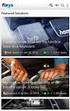 UŽIVATELSKÝ MANUÁL Open-source aplikace elektronické spisové služby Spisovka 2.1.2 Vypracovala: Mgr. Vlasta Mádlová 1 INSTALACE A NASTAVENÍ APLIKACE Doporučujeme provést instalaci aplikace na server pracoviště,
UŽIVATELSKÝ MANUÁL Open-source aplikace elektronické spisové služby Spisovka 2.1.2 Vypracovala: Mgr. Vlasta Mádlová 1 INSTALACE A NASTAVENÍ APLIKACE Doporučujeme provést instalaci aplikace na server pracoviště,
Uživatelské postupy v ISÚI Založení ulice a změna příslušnosti adresního místa k ulici
 Uživatelské postupy v ISÚI Založení ulice a změna příslušnosti adresního místa k ulici Založení ulice a změna příslušnosti adresního místa k ulici Strana 1/17 Obsah 1) Založení nového návrhu změny... 3
Uživatelské postupy v ISÚI Založení ulice a změna příslušnosti adresního místa k ulici Založení ulice a změna příslušnosti adresního místa k ulici Strana 1/17 Obsah 1) Založení nového návrhu změny... 3
Registr UJO. Příručka pro uživatele. Institut biostatistiky a analýz. Lékařské a Přírodovědecké fakulty Masarykovy univerzity.
 Registr UJO Příručka pro uživatele Vytvořil: Lékařské a Přírodovědecké fakulty Masarykovy univerzity Obsah Projekt UJO...... 3 On-line klinický registr obecná charakteristika. 4 On-line Registr UJO - základní
Registr UJO Příručka pro uživatele Vytvořil: Lékařské a Přírodovědecké fakulty Masarykovy univerzity Obsah Projekt UJO...... 3 On-line klinický registr obecná charakteristika. 4 On-line Registr UJO - základní
NÁVRHOVÝ PROGRAM VÝMĚNÍKŮ TEPLA FIRMY SECESPOL CAIRO 3.5.5 PŘÍRUČKA UŽIVATELE
 NÁVRHOVÝ PROGRAM VÝMĚNÍKŮ TEPLA FIRMY SECESPOL CAIRO 3.5.5 PŘÍRUČKA UŽIVATELE 1. Přehled možností programu 1.1. Hlavní okno Hlavní okno programu se skládá ze čtyř karet : Projekt, Zadání, Výsledky a Návrhový
NÁVRHOVÝ PROGRAM VÝMĚNÍKŮ TEPLA FIRMY SECESPOL CAIRO 3.5.5 PŘÍRUČKA UŽIVATELE 1. Přehled možností programu 1.1. Hlavní okno Hlavní okno programu se skládá ze čtyř karet : Projekt, Zadání, Výsledky a Návrhový
SEZNAM PŘÍLOH. Příloha č. 1 Dohoda o individuální hmotné odpovědnosti podle 252 zákoníku práce 114
 SEZNAM PŘÍLOH Příloha č. 1 Dohoda o individuální hmotné odpovědnosti podle 252 zákoníku práce 114 Příloha č. 2 Dohoda o společné hmotné odpovědnosti podle 252 zákoníku práce.. 116 Příloha č. 3 Upozornění
SEZNAM PŘÍLOH Příloha č. 1 Dohoda o individuální hmotné odpovědnosti podle 252 zákoníku práce 114 Příloha č. 2 Dohoda o společné hmotné odpovědnosti podle 252 zákoníku práce.. 116 Příloha č. 3 Upozornění
Nové formuláře. Kolektiv ASEP Knihovna AV ČR, v. v. i. Zeleně upraveno
 Kolektiv ASEP Knihovna AV ČR, v. v. i. Zeleně upraveno Proč? + nová technologie - nové možnosti + ASEP - datové úložiště (projekty EU požadavek OA, přístupnost k datům) + vytvoření nového záznamu, kopie
Kolektiv ASEP Knihovna AV ČR, v. v. i. Zeleně upraveno Proč? + nová technologie - nové možnosti + ASEP - datové úložiště (projekty EU požadavek OA, přístupnost k datům) + vytvoření nového záznamu, kopie
Spisový a skartační řád. č. 13/2006/SŘ
 Spisový a skartační řád č. 13/2006/SŘ V Novém Městě nad Metují dne 31. 8. 2006 Strana 1 (celkem 9) Spisový a skartační řád Střední školy, (dále jen školy) Obsah 1. Úvodní ustanovení 2. Příjem dokumentů
Spisový a skartační řád č. 13/2006/SŘ V Novém Městě nad Metují dne 31. 8. 2006 Strana 1 (celkem 9) Spisový a skartační řád Střední školy, (dále jen školy) Obsah 1. Úvodní ustanovení 2. Příjem dokumentů
Diagnostický adaptér VAG1 VAGR1 VAGR2 Instalace pro operační systémy Windows
 Diagnostický adaptér VAG1 VAGR1 VAGR2 Instalace pro operační systémy Windows OBSAH 1. Úvod 2. Instalace pro operační systémy WIN XP 3. Instalace pro operační systémy WIN VISTA / WIN 7 4. Konfigurace zařízení
Diagnostický adaptér VAG1 VAGR1 VAGR2 Instalace pro operační systémy Windows OBSAH 1. Úvod 2. Instalace pro operační systémy WIN XP 3. Instalace pro operační systémy WIN VISTA / WIN 7 4. Konfigurace zařízení
Novinky verze ArCon 14 Small Business
 Novinky verze ArCon 14 Small Business Windows 7 Struktura souborů ArCon 14 Small Business je již optimalizována pro operační systém Windows 7 a nové typy procesorů Intel. Uživatelské prostředí Uživatelské
Novinky verze ArCon 14 Small Business Windows 7 Struktura souborů ArCon 14 Small Business je již optimalizována pro operační systém Windows 7 a nové typy procesorů Intel. Uživatelské prostředí Uživatelské
Výzva k podání nabídek
 Výzva k podání nabídek Zakázka je zadaná podle 12 odst. 3 a 18 odst. 5 zákona č. 137/2006 Sb., o veřejných zakázkách, ve znění pozdějších předpisů. Dalšími ustanoveními zákona č. 137/2006 Sb. není zadávací
Výzva k podání nabídek Zakázka je zadaná podle 12 odst. 3 a 18 odst. 5 zákona č. 137/2006 Sb., o veřejných zakázkách, ve znění pozdějších předpisů. Dalšími ustanoveními zákona č. 137/2006 Sb. není zadávací
MATERIÁL PRO JEDNÁNÍ RADY MĚSTA PÍSKU DNE 05.05.2016
 Odbor správy majetku V Písku dne: 27.04.2016 MATERIÁL PRO JEDNÁNÍ RADY MĚSTA PÍSKU DNE 05.05.2016 MATERIÁL K PROJEDNÁNÍ Souhlas s poskytnutím doplatku na bydlení NÁVRH USNESENÍ Rada města k žádosti Úřadu
Odbor správy majetku V Písku dne: 27.04.2016 MATERIÁL PRO JEDNÁNÍ RADY MĚSTA PÍSKU DNE 05.05.2016 MATERIÁL K PROJEDNÁNÍ Souhlas s poskytnutím doplatku na bydlení NÁVRH USNESENÍ Rada města k žádosti Úřadu
Na následující stránce je poskytnuta informace o tom, komu je tento produkt určen. Pro vyplnění nového hlášení se klikněte na tlačítko Zadat nové
 Pro usnadnění podání Ročního hlášení o produkci a nakládání s odpady může posloužit služba firmy INISOFT, která je zdarma přístupná na WWW stránkách firmy. WWW.INISOFT.CZ Celý proces tvorby formuláře hlášení
Pro usnadnění podání Ročního hlášení o produkci a nakládání s odpady může posloužit služba firmy INISOFT, která je zdarma přístupná na WWW stránkách firmy. WWW.INISOFT.CZ Celý proces tvorby formuláře hlášení
téma: Formuláře v MS Access
 DUM 06 téma: Formuláře v MS Access ze sady: 3 tematický okruh sady: Databáze ze šablony: 07 - Kancelářský software určeno pro: 2. ročník vzdělávací obor: vzdělávací oblast: číslo projektu: anotace: metodika:
DUM 06 téma: Formuláře v MS Access ze sady: 3 tematický okruh sady: Databáze ze šablony: 07 - Kancelářský software určeno pro: 2. ročník vzdělávací obor: vzdělávací oblast: číslo projektu: anotace: metodika:
Inovace výuky prostřednictvím šablon pro SŠ
 Název projektu Číslo projektu Název školy Autor Název šablony Název DUMu Stupeň a typ vzdělávání Vzdělávací oblast Vzdělávací obor Inovace výuky prostřednictvím šablon pro SŠ CZ.1.07/1.5.00/34.0748 Gymnázium
Název projektu Číslo projektu Název školy Autor Název šablony Název DUMu Stupeň a typ vzdělávání Vzdělávací oblast Vzdělávací obor Inovace výuky prostřednictvím šablon pro SŠ CZ.1.07/1.5.00/34.0748 Gymnázium
S_5_Spisový a skartační řád
 Základní škola a mateřská škola Staré Město, okres Frýdek-Místek, příspěvková organizace S_5_Spisový a skartační řád Č.j.:ZS6/2006-3 Účinnost od: 1. 5. 2011 Spisový znak: C19 Skartační znak: S10 Změny:
Základní škola a mateřská škola Staré Město, okres Frýdek-Místek, příspěvková organizace S_5_Spisový a skartační řád Č.j.:ZS6/2006-3 Účinnost od: 1. 5. 2011 Spisový znak: C19 Skartační znak: S10 Změny:
Co najdete v ASPI? (pro uživatele SVI FSE UJEP)
 Co najdete v ASPI? (pro uživatele SVI FSE UJEP) ASPI = komplexní pokrytí všech předpisů publikovaných na území ČR včetně předpisů měst a obcí a předpisů ES / EU Manuál ASPI: http://www.systemaspi.cz/co_je_system_aspi/co_je_system_aspi.html
Co najdete v ASPI? (pro uživatele SVI FSE UJEP) ASPI = komplexní pokrytí všech předpisů publikovaných na území ČR včetně předpisů měst a obcí a předpisů ES / EU Manuál ASPI: http://www.systemaspi.cz/co_je_system_aspi/co_je_system_aspi.html
Návod k používání registračního systému ČSLH www.hokejovaregistrace.cz
 Návod k používání registračního systému ČSLH www.hokejovaregistrace.cz Osnova Přihlášení do systému Základní obrazovka Správa hráčů Přihlášky hráčů k registraci Žádosti o prodloužení registrace Žádosti
Návod k používání registračního systému ČSLH www.hokejovaregistrace.cz Osnova Přihlášení do systému Základní obrazovka Správa hráčů Přihlášky hráčů k registraci Žádosti o prodloužení registrace Žádosti
V této části manuálu bude popsán postup jak vytvářet a modifikovat stránky v publikačním systému Moris a jak plně využít všech možností systému.
 V této části manuálu bude popsán postup jak vytvářet a modifikovat stránky v publikačním systému Moris a jak plně využít všech možností systému. MENU Tvorba základního menu Ikona Menu umožňuje vytvořit
V této části manuálu bude popsán postup jak vytvářet a modifikovat stránky v publikačním systému Moris a jak plně využít všech možností systému. MENU Tvorba základního menu Ikona Menu umožňuje vytvořit
EHLED OSV za rok 2015 vykonávajících pouze hlavní SV
 Zadání pro programátory ehled o p íjmech a výdajích OSV za rok 2015 N_OSVC lokální aplikace ehled o p íjmech a výdajích OSV za rok 2015 Údaje P ehledu 2015 Dle FU(kont): Oznámil da. p.: M l podat na FU:
Zadání pro programátory ehled o p íjmech a výdajích OSV za rok 2015 N_OSVC lokální aplikace ehled o p íjmech a výdajích OSV za rok 2015 Údaje P ehledu 2015 Dle FU(kont): Oznámil da. p.: M l podat na FU:
Manuál Kentico CMSDesk pro KDU-ČSL
 Manuál Kentico CMSDesk pro KDU-ČSL 2011 KDU-ČSL Obsah 1 Obecně... 3 1.1 Přihlašování... 3 1.2 Uživatelské prostředí... 4 2 Stránky... 4 2.1 Vytvoření nové stránky... 4 2.1.1 Texty... 7 2.1.2 Styly textu...
Manuál Kentico CMSDesk pro KDU-ČSL 2011 KDU-ČSL Obsah 1 Obecně... 3 1.1 Přihlašování... 3 1.2 Uživatelské prostředí... 4 2 Stránky... 4 2.1 Vytvoření nové stránky... 4 2.1.1 Texty... 7 2.1.2 Styly textu...
TIP: Pro vložení konce stránky můžete použít klávesovou zkratku CTRL + Enter.
 Dialogové okno Sloupce Vložení nového oddílu Pokud chcete mít oddělené jednotlivé části dokumentu (například kapitoly), musíte roz dělit dokument na více oddílů. To mimo jiné umožňuje jinak formátovat
Dialogové okno Sloupce Vložení nového oddílu Pokud chcete mít oddělené jednotlivé části dokumentu (například kapitoly), musíte roz dělit dokument na více oddílů. To mimo jiné umožňuje jinak formátovat
Česká republika- Ministerstvo zemědělství
 Zadavatel: Česká republika- Ministerstvo zemědělství Audit zabezpečení a funkčnosti protikorupčního programu MZe Sídlem: Těšnov 17, 117 05 Praha 1 Č.j./evidenční číslo VZ 33500/2010-11000 Zastoupený: Ing.
Zadavatel: Česká republika- Ministerstvo zemědělství Audit zabezpečení a funkčnosti protikorupčního programu MZe Sídlem: Těšnov 17, 117 05 Praha 1 Č.j./evidenční číslo VZ 33500/2010-11000 Zastoupený: Ing.
PŘÍRUČKA K PŘEDKLÁDÁNÍ PRŮBĚŽNÝCH ZPRÁV, ZPRÁV O ČERPÁNÍ ROZPOČTU A ZÁVĚREČNÝCH ZPRÁV PROJEKTŮ PODPOŘENÝCH Z PROGRAMU BETA
 č. j.: TACR/14666/2014 PŘÍRUČKA K PŘEDKLÁDÁNÍ PRŮBĚŽNÝCH ZPRÁV, ZPRÁV O ČERPÁNÍ ROZPOČTU A ZÁVĚREČNÝCH ZPRÁV PROJEKTŮ PODPOŘENÝCH Z PROGRAMU BETA Schválil/a: Lenka Pilátová, vedoucí oddělení realizace
č. j.: TACR/14666/2014 PŘÍRUČKA K PŘEDKLÁDÁNÍ PRŮBĚŽNÝCH ZPRÁV, ZPRÁV O ČERPÁNÍ ROZPOČTU A ZÁVĚREČNÝCH ZPRÁV PROJEKTŮ PODPOŘENÝCH Z PROGRAMU BETA Schválil/a: Lenka Pilátová, vedoucí oddělení realizace
M Ě S T O I V A N Č I C E Palackého náměstí 196/6, 664 91 Ivančice
 M Ě S T O I V A N Č I C E Palackého náměstí 196/6, 664 91 Ivančice Vaše značka/dopis ze dne: Č.j.: Vyřizuje/linka: V Ivančicích dne: OTI Ing. Josef Janíček 4. 6. 2010 Věc: Výzva k podání nabídky-veřejná
M Ě S T O I V A N Č I C E Palackého náměstí 196/6, 664 91 Ivančice Vaše značka/dopis ze dne: Č.j.: Vyřizuje/linka: V Ivančicích dne: OTI Ing. Josef Janíček 4. 6. 2010 Věc: Výzva k podání nabídky-veřejná
Jednoduchý pomocník pro aplikaci Elektronická příloha č. 2 EP2W EP2 Workspace
 Jednoduchý pomocník pro aplikaci EP2W 1. Obecné informace a stručný popis aplikace 2. Žádost o přílohu 3. Vyplnění přílohy a odeslání k podpisu do VZP 4. Podpis přílohy a odeslání do VZP 4.1 Podepsání
Jednoduchý pomocník pro aplikaci EP2W 1. Obecné informace a stručný popis aplikace 2. Žádost o přílohu 3. Vyplnění přílohy a odeslání k podpisu do VZP 4. Podpis přílohy a odeslání do VZP 4.1 Podepsání
Výzva k podání nabídek
 Výzva k podání nabídek Číslo zakázky Název zakázky: Předmět zakázky Vzděláváním k vyšší adaptabilitě zaměstnanců firmy Pozemní stavitelství Zlín, a.s. jazykové vzdělávání Zakázka na nákup služeb Datum
Výzva k podání nabídek Číslo zakázky Název zakázky: Předmět zakázky Vzděláváním k vyšší adaptabilitě zaměstnanců firmy Pozemní stavitelství Zlín, a.s. jazykové vzdělávání Zakázka na nákup služeb Datum
Ž Á D O S T O POSKYTNUTÍ NEINVESTIČNÍ DOTACE Z ROZPOČTU MORAVSKOSLEZSKÉHO KRAJE 2016/2017 OBECNÁ ČÁST
 Příloha č. 2 Dotačního programu Ž Á D O S T O POSKYTNUTÍ NEINVESTIČNÍ DOTACE Z ROZPOČTU MORAVSKOSLEZSKÉHO KRAJE Dotační program Podpora aktivit v oblasti prevence rizikových projevů chování u dětí a mládeže
Příloha č. 2 Dotačního programu Ž Á D O S T O POSKYTNUTÍ NEINVESTIČNÍ DOTACE Z ROZPOČTU MORAVSKOSLEZSKÉHO KRAJE Dotační program Podpora aktivit v oblasti prevence rizikových projevů chování u dětí a mládeže
Inovace a zkvalitnění výuky prostřednictvím ICT VY_32_INOVACE_ INF.5.61 až 80
 VY_32_ZAZNAM_INF.61 80 Inf. /. ZÁZNAMOVÝ ARCH Název školy Číslo projektu Název šablony klíčové aktivity Základní škola a mateřská škola Borkovany, okres Břeclav, příspěvková organizace CZ.1.07/1.4.00/21.1803
VY_32_ZAZNAM_INF.61 80 Inf. /. ZÁZNAMOVÝ ARCH Název školy Číslo projektu Název šablony klíčové aktivity Základní škola a mateřská škola Borkovany, okres Břeclav, příspěvková organizace CZ.1.07/1.4.00/21.1803
1. PROSTŘEDÍ PROGRAMU. Pás karet se záložkami (na obrázku aktivovaná karta Domů ) Hlavní okno, ve kterém se edituje aktuální snímek prezentace
 Práce v PowerPointu 2007 PowerPoint je program z balíčku programů MS Office, který slouží pro tvorbu tzv. prezentací. Prezentace je určená k promítání při různých konferencí, veletrzích, přednáškách apod.
Práce v PowerPointu 2007 PowerPoint je program z balíčku programů MS Office, který slouží pro tvorbu tzv. prezentací. Prezentace je určená k promítání při různých konferencí, veletrzích, přednáškách apod.
PRAVIDLA PRO PŘIDĚLOVÁNÍ BYTŮ V MAJETKU MĚSTA ODOLENA VODA
 PRAVIDLA PRO PŘIDĚLOVÁNÍ BYTŮ V MAJETKU MĚSTA ODOLENA VODA Čl. A Obecná ustanovení 1. Těmito pravidly se stanoví pravidla pro hospodaření s bytovým fondem v majetku města Odolena Voda. Nájemní vztahy se
PRAVIDLA PRO PŘIDĚLOVÁNÍ BYTŮ V MAJETKU MĚSTA ODOLENA VODA Čl. A Obecná ustanovení 1. Těmito pravidly se stanoví pravidla pro hospodaření s bytovým fondem v majetku města Odolena Voda. Nájemní vztahy se
Výrazy lze též zavést v nečíselných oborech, pak konstanty označuji jeden určitý prvek a obor proměnné není množina čísel.
 Výrazy. Rovnice a nerovnice. Výraz je matematický pojem používaný ve školské matematice. Prvním druhem matematických ů jsou konstanty. Konstanty označují právě jedno číslo z množiny reálných čísel. Například
Výrazy. Rovnice a nerovnice. Výraz je matematický pojem používaný ve školské matematice. Prvním druhem matematických ů jsou konstanty. Konstanty označují právě jedno číslo z množiny reálných čísel. Například
SAUT 3.1. program pro vyhodnocení výsledků zkoušení impulzní odrazovou metodou
 SAUT 3.1 program pro vyhodnocení výsledků zkoušení impulzní odrazovou metodou Úvod Program SAUT 3.1 je určen k zobrazení a vyhodnocení výsledků automatizovaného zkoušení ultrazvukem přístroji Microplus
SAUT 3.1 program pro vyhodnocení výsledků zkoušení impulzní odrazovou metodou Úvod Program SAUT 3.1 je určen k zobrazení a vyhodnocení výsledků automatizovaného zkoušení ultrazvukem přístroji Microplus
Flexi uživatelská příručka verze 2.0
 Flexi uživatelská příručka verze 2.0 10. června 2010 OBSAH ÚVOD... 2 ZÁKLADNÍ POPIS A FUNKCIONALITA... 2 ROZDĚLENÍ OBRAZOVKY... 2 SPRÁVCE AGENDY... 4 PRÁCE S PÍSEMNOSTMI... 11 Zápis přijaté písemnosti...
Flexi uživatelská příručka verze 2.0 10. června 2010 OBSAH ÚVOD... 2 ZÁKLADNÍ POPIS A FUNKCIONALITA... 2 ROZDĚLENÍ OBRAZOVKY... 2 SPRÁVCE AGENDY... 4 PRÁCE S PÍSEMNOSTMI... 11 Zápis přijaté písemnosti...
Obec Štědrá. Zřizovací listina
 Obec Štědrá Zřizovací listina Usnesením zastupitelstva obce č.j. 33/02/01 ze dne 9. 9. 2002 Obec Štědrá zřizuje s účinností od 1. 1. 2003 v souladu s 84 odst. 2 písm. e) zákona č. 128/2000 Sb., o obcích
Obec Štědrá Zřizovací listina Usnesením zastupitelstva obce č.j. 33/02/01 ze dne 9. 9. 2002 Obec Štědrá zřizuje s účinností od 1. 1. 2003 v souladu s 84 odst. 2 písm. e) zákona č. 128/2000 Sb., o obcích
Novinky verzí SKLADNÍK 4.24 a 4.25
 Novinky verzí SKLADNÍK 4.24 a 4.25 Zakázky standardní přehled 1. Možnosti výběru 2. Zobrazení, funkce Zakázky přehled prací 1. Možnosti výběru 2. Mistři podle skupin 3. Tisk sumářů a skupin Zakázky ostatní
Novinky verzí SKLADNÍK 4.24 a 4.25 Zakázky standardní přehled 1. Možnosti výběru 2. Zobrazení, funkce Zakázky přehled prací 1. Možnosti výběru 2. Mistři podle skupin 3. Tisk sumářů a skupin Zakázky ostatní
739 39 Lučina č.p. 1
 739 39 Lučina č.p. 1 Směrnice pro zadávání veřejných zakázek obce Lučina Datum: 2011 Zpracoval: Schvalovací doložka: Ing. Dagmar Veselá, místostarostka Toto znění směrnice pro zadávání veřejných zakázek
739 39 Lučina č.p. 1 Směrnice pro zadávání veřejných zakázek obce Lučina Datum: 2011 Zpracoval: Schvalovací doložka: Ing. Dagmar Veselá, místostarostka Toto znění směrnice pro zadávání veřejných zakázek
Výzva k podání nabídky včetně zadávací dokumentace na veřejnou zakázku malého rozsahu
 Výzva k podání nabídky včetně zadávací dokumentace na veřejnou zakázku malého rozsahu Zadavatel Úřední název zadavatele: Česká republika - Úřad práce České republiky IČO: 72496991 Sídlo/místo podnikání:
Výzva k podání nabídky včetně zadávací dokumentace na veřejnou zakázku malého rozsahu Zadavatel Úřední název zadavatele: Česká republika - Úřad práce České republiky IČO: 72496991 Sídlo/místo podnikání:
Manuál pro WebRSD. verze 2.0 z 14. 10. 2011
 Manuál pro WebRSD verze 2.0 z 14. 10. 2011 Tento manuál je inovací předchozího manuálu z 15. října 2005. Je vytvořen, aby pomáhal vedoucím soutěží prezentovat výsledky a další informace na webu ŠSČR. Ke
Manuál pro WebRSD verze 2.0 z 14. 10. 2011 Tento manuál je inovací předchozího manuálu z 15. října 2005. Je vytvořen, aby pomáhal vedoucím soutěží prezentovat výsledky a další informace na webu ŠSČR. Ke
Praktické zkušenosti a doporučení
 Operační program přeshraniční spolupráce Česká republika Polská republika 2007-2013 (OPPS ČR - PR 2007 2013) Praktické zkušenosti a doporučení Seminář pro žadatele 12. 10. 2010 Liberec Problémy při vyplňování
Operační program přeshraniční spolupráce Česká republika Polská republika 2007-2013 (OPPS ČR - PR 2007 2013) Praktické zkušenosti a doporučení Seminář pro žadatele 12. 10. 2010 Liberec Problémy při vyplňování
Postup doplnění kódu adresního místa
 Postup doplnění kódu adresního místa a kontrola kódu ÚTJ u provozovny Ovzduší Tento postup je určen pro doplnění kódu adresního místa v návaznosti na detailní vyplnění adresy provozovny Ovzduší na účtu
Postup doplnění kódu adresního místa a kontrola kódu ÚTJ u provozovny Ovzduší Tento postup je určen pro doplnění kódu adresního místa v návaznosti na detailní vyplnění adresy provozovny Ovzduší na účtu
Spisový, archivační a skartační řád MAS Moravský kras o. s.
 Spisový, archivační a skartační řád MAS Moravský kras o. s. Vnitřní směrnice MAS Moravský kras o.s. 1 Obsah I. Úvodní ustanovení... 3 II. Spisový řád... 3 Vymezení pojmů... 3 III. Archivační a skartační
Spisový, archivační a skartační řád MAS Moravský kras o. s. Vnitřní směrnice MAS Moravský kras o.s. 1 Obsah I. Úvodní ustanovení... 3 II. Spisový řád... 3 Vymezení pojmů... 3 III. Archivační a skartační
